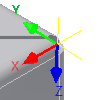
UCS (ユーザ座標系)は、3 つの作業平面、3 つの軸、および中心点などの作業フィーチャの集まりです。ただし、原点とは異なり、UCSは 1 つのドキュメント内に複数が存在することが可能であり、異なる場所や方向に位置決めすることもできます。
3D 環境でオブジェクトを作成または修正する場合には、3D モデル空間内で UCS を移動したりその方向を変えることにより、作業を簡素化することができます。
UCS 内の作業フィーチャを使用して、UCS が再定義されると更新されるスケッチやフィーチャを配置することができます。
パーツ ファイルの場合、3 つの点を選択することにより既存のジオメトリを基準にして UCS を配置したり、原点を基準にして UCS を配置することができます。
パーツ ファイルの場合、UCS の配置では以下の入力を点としてサポートしています。
- 点(ソリッド エッジの頂点、ソリッド エッジの中点、スケッチ、または作業点の原点)
- ソリッドの円形状エッジまたはソリッドの楕円形エッジ
アセンブリ ファイルの場合、原点を基準にして UCS を配置することはできますが、既存のジオメトリを基準にして UCS を配置することはできません。UCS をアセンブリに配置する場合に、点を選択することはできますが、UCS は点を基準にしてではなく絶対座標に配置されます。
UCS を計測に使用したり、その作業ジオメトリを図面に含めることができます。
UCS 座標系は[面を表示]コマンド用に選択することができます。
UCS の位置を定義する
UCS は以下の方法で定義できます。
- 新しい原点(1 つの点)、新しい X 軸(2 つの点)、または新しい XY 平面(3 つの点)を指定します。
- UCS を位置合わせするには、3D ソリッド オブジェクトの面を 1 つ選択します。選択はソリッドの面上またはエッジ上で行えます。
- 現在の UCS を、その 3 つのいずれかの長軸を中心に回転させます。
UCS ブラウザ
UCS 座標系は、ブラウザ内の座標アイコンで表されます。原点と同様に、UCS ノードは専用の作業ジオメトリ ノードを保持します。
UCS の複数のオカレンスを配置すると、それらは挿入された順序で連番が付けられて表示されます。パーツ ファイルの場合は、それらをブラウザ内でドラッグして並べ替えます。
[UCS の設定]ダイアログ ボックスで、UCS の既定の接頭辞を設定します。UCS 作業フィーチャ(中心点、平面、軸)の名前を変更することはできません。それらの名前は UCS の名前に依存します。
既存のジオメトリから相対的な位置に UCS を配置した場合、右クリック メニューの[入力を表示]オプションが使用可能になります。クリックすると、UCS の作成元ジオメトリがハイライト表示されます。
UCS の右クリック メニュー
UCS の編集時には、グラフィックス ウィンドウ内を右クリックすると、UCS の右クリック メニューが表示されます。
- 完了
-
UCS を指定の場所に挿入します。ジオメトリの配置を選択する際は、UCS を配置する原点、X 軸、Y 軸を選択します。
- [再実行]
-
UCS コマンドを再実行します。
- [完了[Esc]]
-
UCS コマンドをキャンセルし、UCS は挿入されません。
- 戻る
-
最近のほとんどの選択を元に戻します。
UCS 座標系では色は何を示しますか?
UCS 座標系は回転させることができるので、色で各軸を識別します。パーツの主軸の色の既定は次のとおりです。

- 赤: X 軸を表します。
- 緑は、Y 軸です。
- 青: Z 軸を表します。
既定の色や UCS 座標系の色をカスタマイズすると、パーツの軸と色が一致しなくなることがあります。
UCS 座標系のセグメントは何を意味しますか?
UCS を配置するときに、マウス カーソルは座標系での選択内容に応じて変化します。座標系のセグメントをクリックするかドラッグして、 変換 のタイプを指定します。セグメントをドラッグしたり、選択項目に対応する正確な座標や角度を入力することができます。
![]() 座標系のセグメントを選択して、変換のタイプを定義します。
座標系のセグメントを選択して、変換のタイプを定義します。
![]() UCS の位置を変更するには、その原点をクリックします。原点を目的の場所までドラッグすることにより、その位置を変更できます。
UCS の位置を変更するには、その原点をクリックします。原点を目的の場所までドラッグすることにより、その位置を変更できます。
![]() 矢頭をクリックすると、UCS 座標系を軸に沿って移動できます。
矢頭をクリックすると、UCS 座標系を軸に沿って移動できます。
![]() 軸をクリックすると、選択した軸を中心に座標系を回転できます。または、パーツ ジオメトリを選択する際に XY 平面の点を指定します。
軸をクリックすると、選択した軸を中心に座標系を回転できます。または、パーツ ジオメトリを選択する際に XY 平面の点を指定します。
![]() X 軸の方向を指定する点を選択します。
X 軸の方向を指定する点を選択します。
ヘッズ アップ表示(HUD)
カーソルを UCS の選択位置に移動するに従い、HUD はそれぞれの可能な選択に関するフィードバックや手がかりを提供します。ボックスには正確な値を入力できます。
UCS の座標や回転角度の値を設定するボックス間を移動するには、[Tab]キーを使用します。
UCS を絶対座標系に配置すると、UCS の面はグローバル軸と同じ方向を向くため、UCS 原点のヘッズ アップ表示座標値は絶対値になります。ヘッズ アップ表示回転値は現在の UCS 方向と相対的な値であり、開始値は 0 です。
既存のジオメトリから相対的な位置に配置された UCS を再定義すると、そのヘッズ アップ表示座標値は絶対値になります。
HUD には以下の内容が含まれます。
- 期待される入力のプロンプト。
- 入力値に対する相対フラグまたは絶対フラグ
- 入力の説明
- 入力値に対する[編集]フィールドUCS の位置は手動で入力できます。X、Y、または Z 軸の値を入力すると、編集フィールドはロックされます。編集フィールド間を戻ったり移動するには、[Tab]キーを使用します。
UCS パラメータ
各 UCS は 6 つのパラメータを定義します(3 つの位置座標と、回転角度を駆動する 3 つの座標)。
UCS を絶対的に配置すると、パラメータの値は絶対値になります。
UCS を既存のジオメトリに配置する場合、その座標と回転はターゲット ジオメトリを基準とするため、最初の配置後にパラメータの値は 0 に設定されます。UCS を再定義してその位置をオフセットする場合、パラメータは相対的な変換を反映します。
UCS の表示設定
UCS 作業フィーチャは、それぞれブラウザでの表示状態を示します。
[UCS の設定]ダイアログ ボックスで、UCS 座標系とその作業フィーチャの既定の表示を設定します。各 UCS 作業フィーチャの表示設定を個別に変更できます。
アクティブなパーツまたはアセンブリ ファイル内の作業フィーチャの表示設定も行うことができます。タイムラインのメニューから、
[表示]タブ
 [表示設定]パネル
[表示設定]パネル
 [オブジェクトの表示設定]
の順にクリックします。UCS では、UCS の座標系、UCS の平面、UCS の軸、UCS の点に対する表示設定を行えます。
[オブジェクトの表示設定]
の順にクリックします。UCS では、UCS の座標系、UCS の平面、UCS の軸、UCS の点に対する表示設定を行えます。